仕事や趣味で増えていくファイル。
欲しいものをみつけるときに「検索」を使うことは少なくありません。
そんな時、絶対あるはずなのに出てこないという問題の解決方法をご案内します。
こんな方におすすめ
- フォルダやメールで検索してもファイルが見つからない方
- インデックスを解除しても、再構築しても検索がうまくいかない方
- ファイルサーバーに目当てのデータが見つからずイライラしているかた
インデックスの解除
ここにたどり着くまでにすでに実施済みだと思いますが・・・
Windows10では、特定のフォルダや指定したフォルダに対して、
「インデックス」というものを利用して検索処理を高速化しています。
この「インデックス」が壊れていたり、まだ作られる途中だったり
すると検索にヒットしない場合があります。
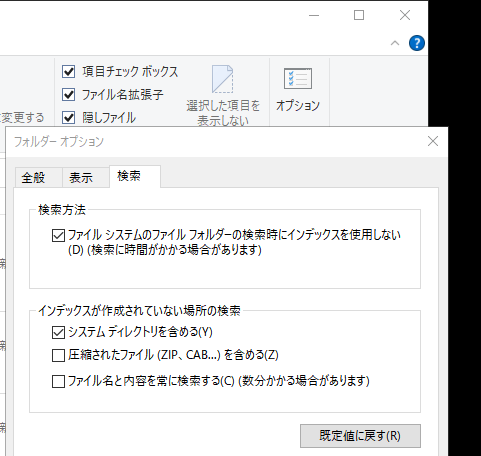
このような場合は、上記のように、インデックスを使わない
設定にすることで解消できます。
どのようなときに検索されないか?
明確な根拠はありませんが、なんとなく数字を入れて検索をすると
うまくいかない傾向があるようです。
・・・ということで調べてみました。
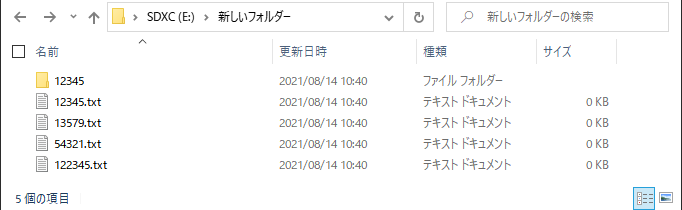
上記のようなフォルダを作ってみました。
数字ばかりのファイル名です。
(こういう分かり辛いファイル名はよくないですが・・・)
これに対して、検索をしてみたいと思います。
1)”1"で検索・・・5つ出るはずなのに4つしかでない
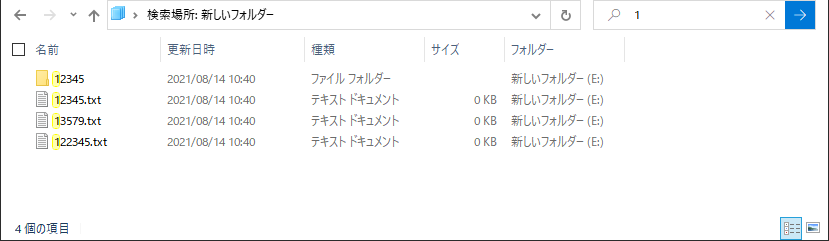
2)”2"で検索・・・4つ出るはずなのに1つもでない!
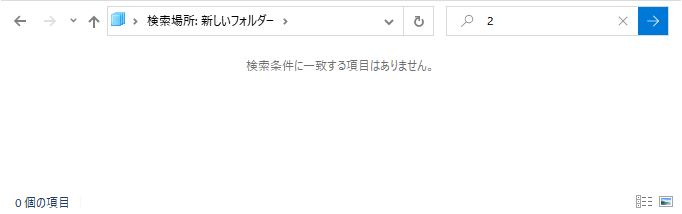
3)2の手前にスペースを開けたファイル「1 2345.txt」を追加
”2"で検索・・・このファイルだけヒットする
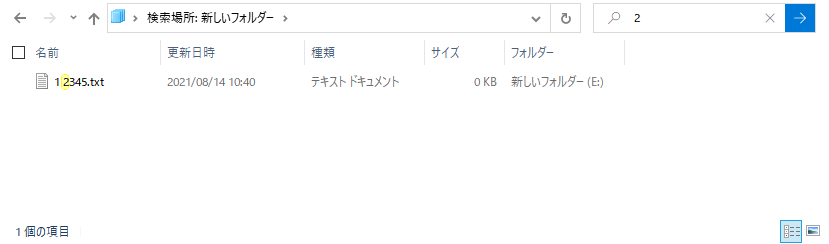
2021年8月時点では、特定の条件で検索に
ヒットしないファイルがありそうです。
対処方法
ふと思い出したのがMS-DOSのワイルドカード指定。
「*」「?」などの文字を入れることで検索を絞り込む機能です。
「*」は「*」を挿入している位置に何があっても対象とするという意味です。
これを使ってみると・・・
1)”*2"で検索・・・しっかり4つ出ている!
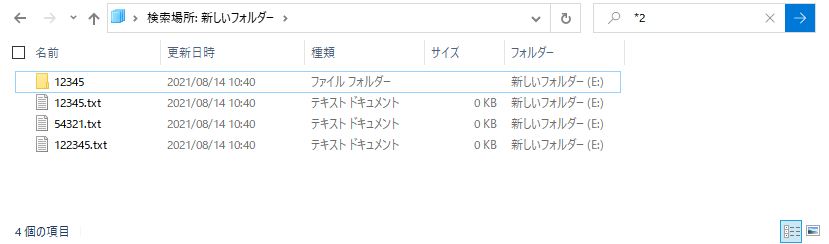
応用編
ワイルドカードには「?」もあります。
これは、「?」の数を1文字としてカウントして、その文字数の横
に指定した文字があるものを抽出します。
せっかくなので試してみましょう。
1)”?2"で検索・・・2文字目に2がきているものをちゃんと抽出しています
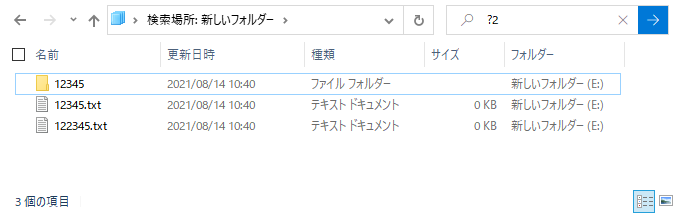
2)”?2"で検索・・・3文字目に2がきているものをちゃんと抽出しています
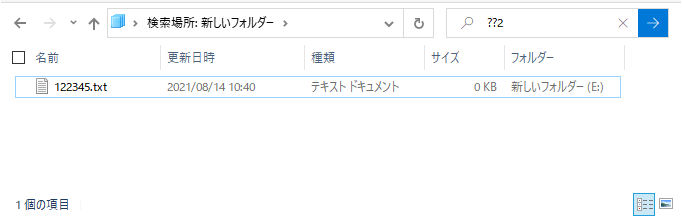
Outlookの検索にも!?
仕事のメールはとても大量になっています。
迂闊に捨てれず、まれにある昔のものを探す場合に、こちらも検索が
うまくいかない場合があります。
当方はインデックスを信用できておらず、インデックスはOFFにしている
のですが、やはり検索にヒットしない事例が散見されました。
こちらも、ワイルドカード指定で検索することができました!
まとめ
ポイント
検索がうまくいかないときはワイルドカード「*」を検索文字の前に
入れる。
検索がうまくいかないだけでなく、実はPCが不調という可能性もあります。
データの喪失は大きな損失です。
そのようなときは早めにプロに修理を相談するのも大事だと思います。
ここまでお読みいただきありがとうございます!
ご興味をいただきましたらツイッターのフォローやお気に入りの登録など
いただけると励みになりますっ。

